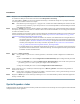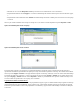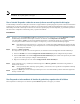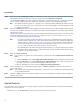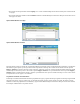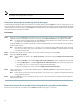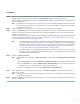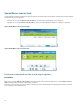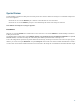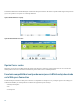User Guide
La grabación en el sistema operativo MAC solo es posible mediante la función de grabación y reproducción
del teléfono. No se puede grabar en el equipo.
Nota
Reenviar un mensaje de voz usando la grabación del equipo
La Mini bandeja de entrada en la Web para Connection en un equipo admite la opción Equipo para reenviar un mensaje de voz que
utilice el micrófono y los altavoces u otros dispositivos de audio predeterminados del equipo. Si accede a la Mini bandeja de entrada
en la Web para Connection en el móvil, la opción Equipo no estará disponible, ya que el minirreproductor del móvil solo es compatible
con la función grabar y reproducir del teléfono.
Procedimiento
Paso 1
Haga clic en el vínculo Reenviar de la notificación de correo electrónico o haga clic en el botón Reenviar de la Mini
bandeja de entrada en la Web para Connection. Se abrirá la ventana Reenviar mensaje con el campo de texto Para.
La función rellenar automáticamente del campo Para mostrará un máximo de tres usuarios para buscar y añadir
un usuario en el campo Para mientras reenvía un mensaje.
Nota
El campo Asunto y las propiedades del mensaje se rellenan automáticamente en el fondo. El usuario no tiene opción de
añadir ni editar el asunto.
Para utilizar las opciones Agregar CC o Agregar CCO, el usuario debe utilizar la Bandeja de entrada en la Web
para Cisco Unity Connection, ya que estas opciones no se encuentran disponibles en la Mini bandeja de entrada
en la Web para Connection.
Nota
Paso 2
Escriba la dirección de correo electrónico a la que desee reenviar el mensaje en el campo Para.
Paso 3
Haga clic en Iniciar grabación.
Si es la primera vez que hace clic en Iniciar grabación, se mostrará la ventana Configuración de Adobe Flash
Player.
Nota
1
Seleccione Permitir en la ventana Configuración de Adobe Flash Player para la configuración de privacidad.
2
Seleccione Recordar en la ventana Configuración de Adobe Flash Player para recordar estas opciones de
privacidad y que no se le vuelva a pedir que configure Adobe Flash Player.
3
Haga clic en Cerrar para cerrar la ventana Configuración de Adobe Flash Player.
Paso 4
Grabe el mensaje de voz y, cuando haya terminado, haga clic en Detener grabación. La duración de la grabación se
muestra en la ventana.
Incluso puede reproducir el mensaje que ha grabado y, si lo necesita, volver a grabarlo. Se reemplazará el mensaje
que ha grabado inicialmente.
Nota
Paso 5
Haga clic en Enviar para enviar el mensaje. El mensaje de voz se envía al destinatario y delante del asunto original del
mensaje se añade "RV:".
Reenviar un mensaje de voz usando la función de grabación y reproducción del teléfono
Puede reenviar un mensaje de voz usando la opción Teléfono disponible en el equipo y en el móvil.
16